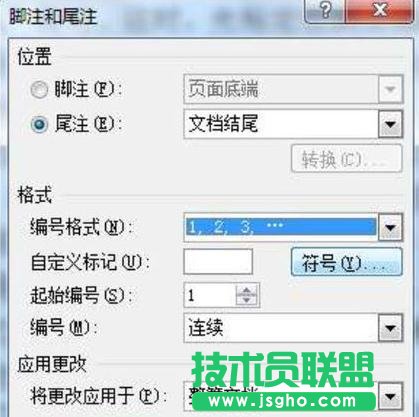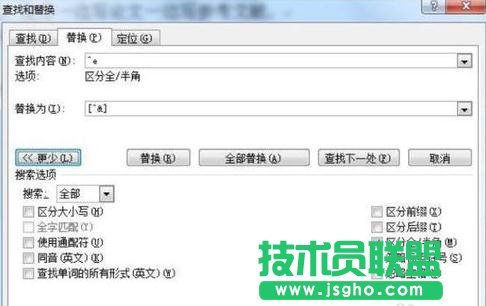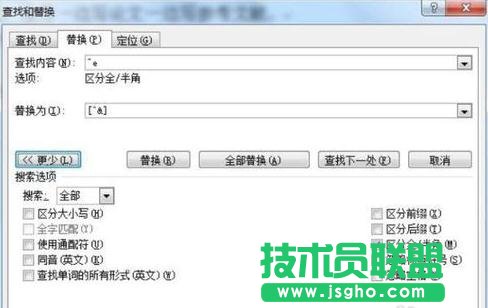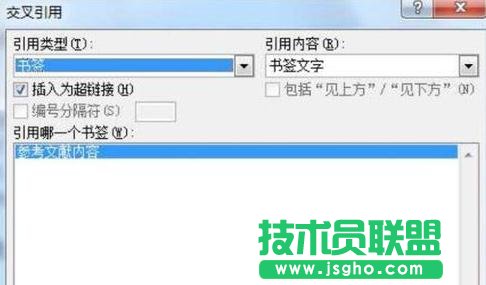Word2013怎么设置尾注自动添加参考文献
发布时间:2022-06-29 文章来源:深度系统下载 浏览:
|
办公软件是指可以进行文字处理、表格制作、幻灯片制作、图形图像处理、简单数据库的处理等方面工作的软件。目前办公软件朝着操作简单化,功能细化等方向发展。办公软件的应用范围很广,大到社会统计,小到会议记录,数字化的办公,离不开办公软件的鼎力协助。另外,政府用的电子政务,税务用的税务系统,企业用的协同办公软件,这些都属于办公软件。 Word2013设置尾注自动添加参考文献的方法: 在引用处,进入“引用”项中,点开“脚注”右下角的箭头,配置如图所示, 然后选择“插入”即可。这时,光标定位到文档结尾处,你能看到一个带虚线框的编号,即参考文献的编号,将该参考文献内容写完。注意,双击该编号则光标定位到引用处;双击引用处编号则光标定位到参考文献内容处。因此,推荐一边写论文一边写参考文献。
往后的参考文献引用,只需要直接使用“引用”项中“插入尾注”即可,编号自动,不需调整。需要注意的是,如果多处引用同一篇参考文献时,不能采用“插入尾注”的方法,采用的是“插入”(或者是“引用”)项中的“交叉引用”,配置如图所示。对于交叉引用的编号,需要人为添加中括号,并设置为上标形式(“shift”+“ctrl”+“=”)。如果有新的参考文献引用插入或删除,需要“更新域”,确保交叉引用的编号也随之修改(尾注编号自动修改)。
当整篇论文写完,参考文献引用也完成后,需要在编号上添加中括号,这将使用“开始”项中 的“替换”功能。对于尾注,将“^e”替换为“[^&]”(如果是脚注,则将“^f”替为“[^&]”),但是替换时“不限定格式”要处于灰色状态。如图所示。替换时,最好将光标定位在文档最前,然后选择“全部替换”。需要注意的是,如果后来有新的参考文献插入引用时,最好是先将光标定位到该插入的引用前,然后“查找下一处”,最后选择“替换”,切记不要直接“全部替换”!
到这里,你会发现,正文部分引用的编号及参考文献内容处的编号都是上标格式,当然,正文部分编号应该是上标格式的,但是参考文献处的编号不应该是上标格式,这一点可以通过格式刷改正。但是,这个操作其实不是必须的。 参考文献不是论文的最后部分,但尾注只能是节的结尾或者文档的结尾。解决方法是,将文档 结尾的参考文献中的所有编号都删除,然后选中这些内容,选择“插入”项中的“书签”,将其添加到书签中,书签名如“参考文献内容”等。如Figure 4 所示。这部分工作推荐放在论文已修改无误后进行。
然后在文档中新建参考文献的页,在这一页上,选择“交叉引用”,将之前添加的书签插入,并对这些参考文献进行自动编号。
通常,使用尾注后,在第一个参考文献处有一条短直线,若参考文献换页了,则新页开始处有 一条长直线,这两种直线无法被删除,同时文档结尾的参考文献内容也无法删除。想要打印时不出现,最简单的方法是将这部分内容另起新页,打印时选择打印页码范围。第二种方法是,先将该部分参考文献换页,选择“视图”项中的“草稿”(在2007 中“普通视图”),然后,选择“引用”项中的“显示备注”。
所有的尾注都出现在下面的编辑框中。在尾注编辑框中的”尾注”下拉列表框中选择”尾注分割符”,出现一条横线,选择该横线,删除它,同样的方法删除”尾注延续分割符”和”尾注延续标记”。对于文字部分,先选中,然后到“字体”中选择“隐藏”命令即可。在word 打印默认设置为不打印隐藏文字。 对于有页眉页脚的,确保你所插入尾注时尾注选择位于“文档结尾”,这时在正文部分结尾处 添加“页面布局”项中的“分隔符”中的“下一页”(不要使用“分页符”),那么尾注生成的参考文献内容将转移到新的一页。然后双击页眉区域,则进入页眉页脚编辑页面,这时你很可能看到“设计”项中“链接到前一条页眉”处于高亮状态,点击使其变灰,这时可删除页眉而不会同时删除正文部分的页眉。同理,页脚、页码一样处理。这个时候,页眉上有一条横线,去掉的方法很多,比如使用“开始”项中“样式”右下角箭头中的“全部清除”命令,比如使用“页面布局”项中“页面设置”,在右下角箭头弹出的对话框中选择“版式”,如图 所示。点“边框”,选择“边框”页,设置边框为“无”,应用于“段落”即可, 硬件是实在的,有模有样的。软件是程序性的。是一系列的指令。有了软件,硬件才会实现更丰富的功能。 |
相关文章
上一篇:WPS文字中打印浏览技巧运用技巧